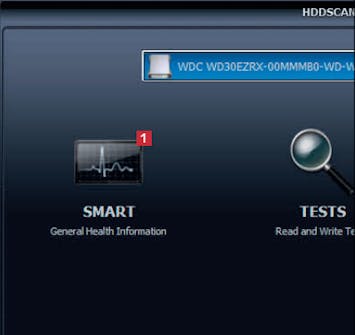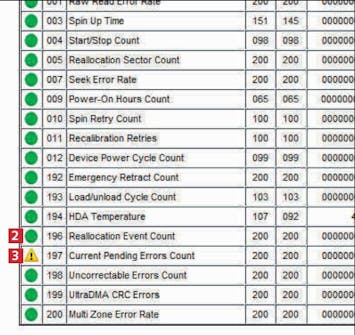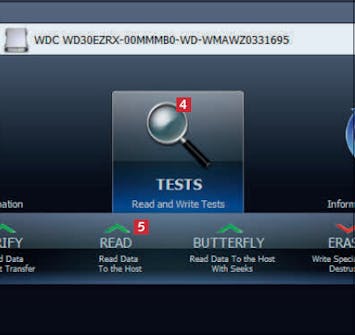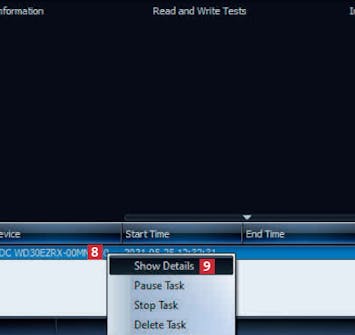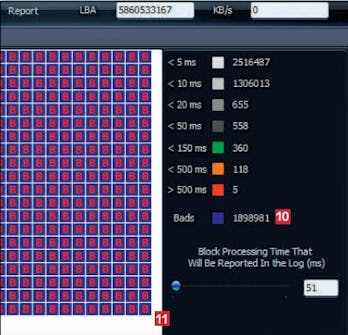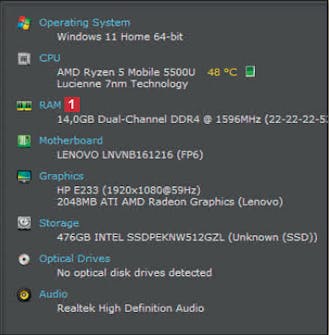1. Tarkista kiintolevy virheiden varalta
Jos tietokoneessasi on mekaaninen kiintolevy, voit käyttää HDDScan-ohjelmaa kiintolevyn virheiden tarkistamiseen.
Lataa ja asenna ensin HDDScan verkkosivuiltamme. Avaa ohjelma ja napsauta sitten kohtaa SMART 1. Näytölle tulee tietoja kiintolevystäsi.
HDDScan on tehnyt tietokoneellesi SMART-testin. Vihreä 2 ympyrä tarkoittaa, että kaikki on hyvin. Huutomerkki 3 tarkoittaa virhettä, ja se vaatii toimenpiteitä. Sulje ikkuna.
Napsauta kohtaa TESTS 4 ja valitse sitten kohta READ 5. Kiintolevyn lukutesti suoritetaan nyt. Testi näyttää, onko levyllä virheitä, jotka estävät tiedostojen lukemisen.
Lukutesti käynnistyy, ja palaat takaisin pääikkunaan. Ikkunan alareunassa näkyy käynnissä oleva tehtävä 8. Napsauta sitä hiiren kakkospainikkeella ja valitse Show Details 9.
2. Tutki SSD-levyn virheet
SSD Life Pro -ohjelman avulla saat nopeasti yleiskuvan tietokoneesi SSD-levyn kunnosta. Ohjelma on ilmainen 15 päivän ajan, mutta se riittää selvittämään, onko tietokoneesi SSD-levyssä virheitä.
Lataa ensin SSD Life Pro verkkosivuiltamme ja asenna ohjelma. Suorita ohjelma, niin saat yleiskuvan SSD:n kunnosta. Jos kohta Health on 100% 1, kaikki on kunnossa. Estimated lifetime 2 näyttää, kuinka kauan kiintolevyn odotetaan kestävän sen nykyisen käytön perusteella. Napsautat painiketta S.M.A.R.T. 3, niin SSD-levyn SMART-analyysi aukeaa näyttöön.
3. Havaitse tietokoneen muistivirheet
Tietokoneen RAM-muistissa olevat viat voivat aiheuttaa monia ongelmia tietokoneessa. Siksi on tärkeää tarkistaa, että kaikki on kunnossa. Voit tehdä tarkistuksen helposti MemTest86-ohjelmalla. Varmista vain, että käytössäsi on tyhjä USB-tikku, jossa on vähintään gigatavu tallennustilaa, sillä ohjelma on suoritettava tikulta.
Liitä tietokoneeseen tyhjä, vähintään gigatavun USB-muistitikku. Lataa ja asenna MemTest86 verkkosivuiltamme. Käynnistä ohjelma ja valitse yläreunasta USB-tikkusi 1.
Ohjelma etsii automaattisesti muistitikun käyttöjärjestelmän 2. Valitse Write 3. Ohjelma varoittaa tikulla olevien tiedostojen poistamisesta. Valitse Yes 4 ja sitten Kyllä seuraavassa ikkunassa.
Valitse OK 5 ja sulje sitten ohjelma. Jätä muistitikku USB-porttiin ja käynnistä tietokone uudelleen.
Ohjelma käynnistyy USB-tikulta, kun tietokone käynnistetään. Mikäli näin ei tapahdu, sinun on tehtävä se itse. Lue lisää aiheesta verkkosivuiltamme: kotimikro.fi/boottips.
Tietokoneen RAM-testi käynnistyy. Testin suorittaminen voi kestää jopa tunnin, jos tietokoneessa on paljon muistia.
4. Muistitietoa
Speccyllä voit tarkistaa, minkälaista RAM-muistia tietokoneessasi on. Sen jälkeen tiedät, millaisia RAM-lohkoja sinun on ostettava, jos muisti on vaihdettava vian löytyessä.
5. Tarkista tietokoneesi akun kunto
BatteryInfoView-ohjelmalla näet hetkessä, kuinka paljon käyttöikää kannettavan tietokoneen akulla on vielä jäljellä. Lataa BatteryInfoView-ohjelma verkkosivuiltamme ja suorita ohjelman asennustiedosto. Sitten saat käden
käänteessä yleiskuvan akkusi tilasta.
Akku kunnossa
Tässä tarkastelemme kannettavaa tietokonetta, jossa on hyvin toimiva akku. Erityisen tärkeää on tarkistaa akun jäljellä oleva kapasiteetti, joka näytetään prosentteina kohdassa Battery Health. Mitä pienempi prosenttiosuus on, sitä nopeammin akku purkautuu tietokonetta käytettäessä.

Kulunut akku
Tässä näet kovemmassa rasituksessa olleen akun. Sen kokonaiskapasiteetista on jäljellä enää 67,5 prosenttia. Akku on menettänyt kolmanneksen alkuperäisestä kapasiteetistaan, ja se pitäisi pian vaihtaa uuteen. Serial Number osoittaa sarjanumeron, ja se on tarpeen akkua vaihdettaessa.